win7旗舰版升级更换到win10系统的具体方法步骤教程
如果我们的电脑安装使用的是win7操作系统的话,对于目前微软的停止更新支持等等,很多小伙伴都想尽快将自己的操作系统更换安装成最新的win10系统,但是不知道具体应该怎么做。我们可以在系统家园免费下载安装最新的win10系统,再进行简单的安装引导即可。详细内容就来看

更新日期:2021-09-30
来源:系统部落
每一天,我们都要经历电脑开机、关机,对于笔记本电脑来说,使用完电脑后及时关机能够有效的保护电池,节省电源,时间久了也能够延长笔记本电池的使用寿命,但有时候用户不当的关机也会造成系统错误,近日就有Windows7笔记本用户出现关不了机的情况,这是怎么回事呢?下面,小编就给大家介绍Win7旗舰版笔记本关不了机的原因及解决方法。
Win7系统关不了机的原因:
原因1、退出Windows时的声音文件损坏。
原因2、快速关机不正常
原因3、注意“高级电源管理”计算机上的“高级电源管理(APM)”功能也可引起关机死机或黑屏问题。
原因4、启动关机故障大家在使用电脑时,还会经常遇到在Windows刚刚启动的时侯就显示“你可以安全地关闭计算机了”,或者启动时马上关机或关机时重新启动等故障。
原因5、Bootlog.txt文件出错此外,在Bootlog.txt文件中存在定位问题也可引起关机黑屏故障。
原因6、Config.sys或Autoexec.bat有问题。
原因7、内部系统问题此外,可确定是否存在内部系统问题。查Config.sys文件或Autoexec.bat文件中是否存在冲突?
原因8、检查CMOS设置CMOS设置不正确一样也会引起电脑关机问题。
原因9、硬件问题此外,一些BIOS本身的问题或硬件系统本身的问题也会引起不能关机故障。
解决方案如下:
一、电脑遭到木马病毒破坏,注册表信息被恶意更改。
1、进入杀毒软件主界面,如360安全卫士,进入【查杀木马】。
2、点击“查杀木马”使用全盘扫描功能。
二、用户误修改电脑关机配置文件导致的修复方法如下:
1、开始”→“运行”,在“运行”对话框中输入“regedit”,点击“确定”找到以下内容:HKEY-LOCAL- MACHINESOFTWAREMicrosoftWindowsCurrentVersionpolicies点击“system”文件夹, 然后双击右侧的“shutdownwithoutlogon”项。将数值改成1。
2、“开始”→“运行”,在“运行”对话框中输入“gpedit.msc”,然后点击“确定”按钮。在“本地组策略编辑器”窗口中,点击用“户配置”下的“管理模板”→“「开始」菜单和任务栏”,然后双击右侧的“删除和阻止访问‘关机’命令”。
3、在“删除和阻止访问‘关机’命令属性”窗口中,点击“设置”选项卡,选择“未配置”,然后点击“确定”按钮。
4、首先你可确定“退出Windows”声音文件是否已毁坏——打开“控制面板”,打开“声音”,将“退出Windows”声音取消。
5、如果Windows正常关闭,则问题是由退出声音文件所引起的,要解决这一问题,可以从备份中恢复声音文件或者重新安装提供声音文件的程序,也可定义“退出Windows”为无声。选择1,点击2进行测试,如果不成功,点击3取消关机声音。
6、检查是不是“高级电源管理(APM)”功能也可引起关机死机或黑屏问题,可打开“控制面板”,选择在“高级电源管理”中取消“启用电源管理”选择。如果计算机正常关机,则问题的原因可能在于APM。
7、控制面板——电源管理。
8、选择你当前的电源模式,点击更改计划设置。
9、点击更改高级电源设置,选择PCI Express,选择关闭。如果你不会改,就直接点击还原默认值。
以上就是Win7旗舰版笔记本关不了机的原因及解决方法,更多精彩内容继续关注系统部落官网。
win7旗舰版升级更换到win10系统的具体方法步骤教程
如果我们的电脑安装使用的是win7操作系统的话,对于目前微软的停止更新支持等等,很多小伙伴都想尽快将自己的操作系统更换安装成最新的win10系统,但是不知道具体应该怎么做。我们可以在系统家园免费下载安装最新的win10系统,再进行简单的安装引导即可。详细内容就来看

win7如何升级win10系统?win7旗舰版升级win10教程
win7如何升级win10系统? 很多非正版用户想试试win10的话靠官方推送不可能,下载镜像也不可靠,因此一直停留在win7系统而没有升级体验win10。而如果我们想要直接从Windows7升级到Windows10该

windows7激活工具有哪些?windows7激活工具介绍
不少用户在重装windows7系统后,都需要进行系统激活才能让电脑正常运行。而如今的激活工具那么多,我们应该如何选择呢? windows7激活工具 有哪些呢?此外,windows7激活工具虽然方便,但

系统之家u盘重装系统win7旗舰版的方法步骤教程
如果我们想要重装自己电脑操作系统的话,对于系统之家u盘如何重装系统win7旗舰版这个问题,小编觉得我们首先应该做一下准备工作。先在系统家园下载我们需要的操作系统,然后再你根据自己的个人需要制作U盘启动盘再进行接下来的安装系统步骤即可。详细内容就来看下小编是怎么说的吧~
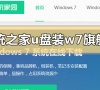
windows7旗舰版更新卡在35%开不了机的解决方法
在我们日常使用win7系统的时候,有些情况下可能就会遇见操作系统在更新的时候出现卡在一个进度上不动的状态。对于win7旗舰版更新卡在35%开不了机的问题,小编觉得可是因为我们电脑后台网络不是很好,或者就是因为电脑的内存不足导致的等等。那么具体解决步骤还是来看下

笔记本win7系统CPU超频导致电脑蓝屏的解决方法
众所周知,蓝屏是电脑中比较常见的故障之一,导致蓝屏的原因有很多种,硬件使用设置不当也同样会导致蓝屏的发生。虽然通过CPU超频能够将硬件的性能发挥到最佳状态,但难免会影

windows7旗舰版ghost系统下载安装教程
我们在使用win7操作系统的时候,如果想要重装系统,可以先下载需要的文件然后再通过相关工具进行操作即可。那么对于win7旗舰版ghost系统怎么安装,小编觉得我们在系统家园下载了需要的文件之后,就可以通过网站提供的软件以及教程来完成安装win7的操作。具体步骤就来看

电脑如何重装系统win7旗舰版
重装系统win7旗舰版如何重装系统重装系统呢?估计很多小伙伴有这样的疑问,系统在使用的过程中总爱耍点小脾气,收拾不了它就换了它.下面,我就给大家介绍一下电脑重装系统win7旗舰版的详细步骤,赶紧来瞧瞧吧

免费win7旗舰版官方在下载地址安装步骤方法教程
我们在使用微软操作系统的时候,有的小伙伴可能会想要将自己的操作系统更换到win7系统。那么对于免费win7旗舰版官方在哪里下载这个问题,因为目前市面上的系统网站特别多,不知道应该怎么挑?P”嗑醯梦颐强梢栽谙低臣以肮偻薪邢喙氐拿夥严略亍O晗改谌菥屠纯聪滦? />

Win7旗舰版打不开IE浏览器Internet选项的解决方法
众所周知,Win7系统内置IE浏览器,可以完美的兼容各种插件,深受广大用户的?K淙晃⑷硗V沽硕訧E8/IE9/IE10的技术支持,但是用户还是可以升级到IE11的。升级IE11浏览器后难免会遇到

Win7旗舰版系统安装office提示错误1935的解决方法
我想,很多人都会在自己的电脑上面安装office软件进行使用,然而在安装的时候可能会碰到一些错误让用户们措手不及,比如有win7旗舰版系统用户反映说在安装office的时候,提示错误

win7旗舰版系统蓝屏代码0x000000001e的解决方法
众所周知,电脑出现蓝屏是比较常见的故障之一,而出现蓝屏故障有很多原因所导致的。比如软件问题、硬件问题或系统本身问题等等都有可能在电脑使用中出现蓝屏故障,蓝屏比较严

雨林木风win7旗舰版硬盘安装的操作步骤教程
我们在下载了雨林木风win7旗舰版操作系统之后,有些小伙伴准备装机的时候可能会想到使用硬盘安装系统,但是不知道实际怎么操作。那么据小编所知我们在下载好了操作系统之后,可以使用相关的辅助软件来进行一系列的修改操作即可。具体操作步骤就来看下小编是怎么做的吧~

怎么重装系统win7旗舰版?u盘重装系统win7教程
怎么重装系统win7旗舰版?重装系统win7旗舰版教程,可以将不是旗舰版的系统重装为旗舰版的系统,而u盘装系统是目前大部分电脑城装机员最常使用的,比起光盘装系统来的方便而且u盘方

Win7旗舰版IE10浏览器出现黑线的解决方法
最近,很多用户表示在Win7旗舰版操作系统下,升级了IE10浏览器后,发现IE10浏览器滚动栏有黑线,看着很不舒服。那么Win7旗舰版IE10浏览器出现黑线该怎么解决呢?下面U大侠小编就给大家
